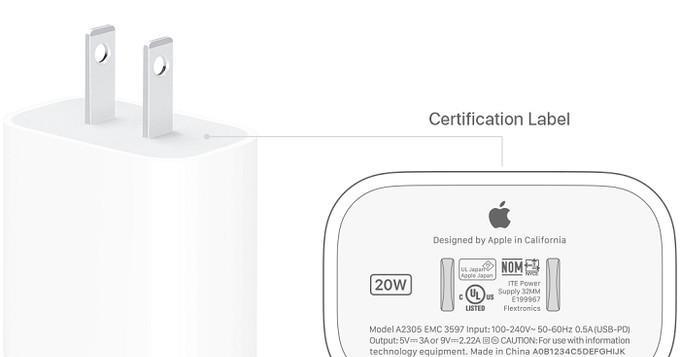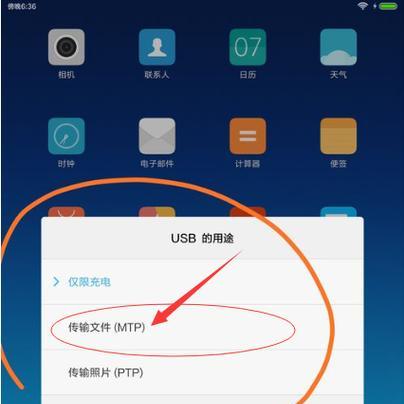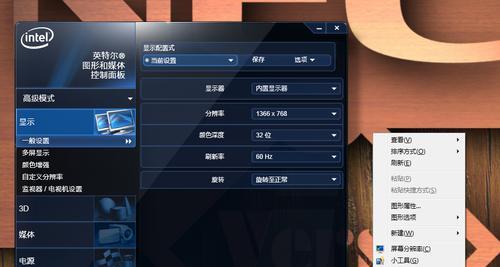在选购笔记本电脑时,处理器和显卡通常是用户最关心的两个配置,因为它们直接关系到设备的性能表现和使用体验。联想作为知名电脑品牌,其i5系列笔记本深受市场欢迎。然而,在购买后,很多用户可能不确定如何查看自己的联想i5笔记本显卡配置。本文将详细介绍几种查看联想i5笔记本显卡配置的方法,并针对不同用户层次提供易于理解的操作指导。
一、为什么需要查看联想i5笔记本显卡配置?
在深入了解如何查看显卡配置之前,让我们先了解了解为何需要这样做。显卡配置对于笔记本的整体性能尤其是图形处理能力起着至关重要的作用。了解你的显卡类型和性能,可以帮助你:
确定你的笔记本是否满足特定软件或游戏的最低要求。
判断笔记本是否适合进行图形设计、视频编辑等高负载任务。
在需要升级或购买新设备时,帮助做出更明智的决策。

二、查看联想i5笔记本显卡配置的简单方法
1.使用系统信息工具
对于大多数用户来说,最直接也最简单的方法是使用系统自带的“系统信息”工具。
步骤:
点击电脑左下角的“开始”按钮。
在搜索框中输入“系统信息”并打开它。
在打开的窗口中找到“设备规格”部分,查看“图形”或“显示适配器”一项,这里会列出你的显卡型号及其规格。
2.通过Windows设置查看
如果你使用的是Windows操作系统,可以通过系统设置来查看显卡信息。
步骤:
点击“开始”按钮,选择“设置”(齿轮图标)。
在设置菜单中选择“系统”。
点击左侧菜单中的“关于”,在右侧找到“设备规格”部分,点击“显示”信息下的“显示适配器属性”链接。
在弹出的窗口中,你可以查看显卡的详细信息。
3.利用第三方软件
对于想要获取更详细信息的用户,可以使用第三方软件如GPU-Z或CPU-Z。
步骤:
访问[GPUZ官网](https://www.techpowerup.com/gpuz/)或类似工具的网站,下载并安装软件。
运行软件后,在主要界面会显示显卡型号、显存大小、核心频率等详细信息。

三、通过命令提示符查看显卡配置
如果你更喜欢通过命令行来获取信息,那么可以使用Windows内置的命令提示符。
步骤:
按下`Win+R`键,输入`cmd`并回车打开命令提示符。
在命令提示符窗口中输入`dxdiag`并按回车。
在弹出的DirectX诊断工具窗口中,切换到“显示”标签页,就可以看到显卡的具体配置信息。
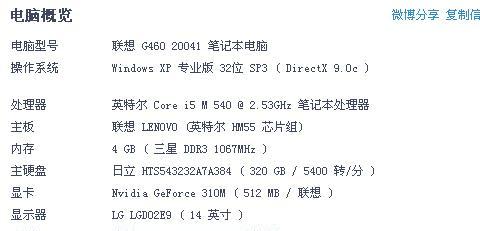
四、查看联想i5笔记本显卡配置的高级方法
对于高级用户或者IT专业人员,有时需要获取比系统信息工具更加深入的显卡数据。这时,可以使用设备管理器或者注册表编辑器等工具。
1.利用设备管理器
设备管理器是一个功能强大的工具,它能显示系统中所有硬件设备的详细信息。
步骤:
在搜索框中输入“设备管理器”并打开。
在设备管理器中,找到“显示适配器”一项,点击展开。
这里会列出你电脑上安装的所有显卡,右键点击任一显卡,选择“属性”,在弹出窗口中可以查看显卡详细信息。
2.利用注册表编辑器
注册表编辑器(Regedit)能让你访问Windows注册表,这是一个包含有关硬件和软件配置信息的数据库。
注意:操作注册表存在风险,请在修改前备份注册表。
步骤:
按`Win+R`键,输入`regedit`并回车打开注册表编辑器。
导航至`HKEY_LOCAL_MACHINE\SYSTEM\CurrentControlSet\Control\Class\{4d36e968e32511cebfc108002be10318}`路径。
在该路径下,你会看到以0000、0001等数字结尾的文件夹,这些是不同的显示适配器。右键点击它们,选择“查找”,输入“DriverDesc”来搜索显卡信息。
五、常见问题解答
1.如果查看到的显卡型号是集成显卡,但我知道我的电脑有独立显卡,该怎么办?
一些笔记本电脑可能会同时拥有集成显卡和独立显卡。如果系统默认使用的是集成显卡,你可能需要手动切换到独立显卡。在Windows系统中,可以通过显卡控制面板来设置默认显卡或者手动选择应用使用的显卡。
2.为什么在设备管理器中看到两个显卡,一个是NVIDIA,另一个是Intel?
正如上文所述,许多笔记本电脑配备了混合显卡系统,NVIDIA和Intel分别代表你的独立显卡和集成显卡。
六、结语
通过以上介绍的方法,无论是初学者还是高级用户,都能轻松查看到自己的联想i5笔记本的显卡配置。了解这些信息可以帮助你更好地使用你的设备,并在需要时做出更合适的升级选择。记住,正确的信息获取和设备维护,是确保笔记本长期稳定运行的关键。